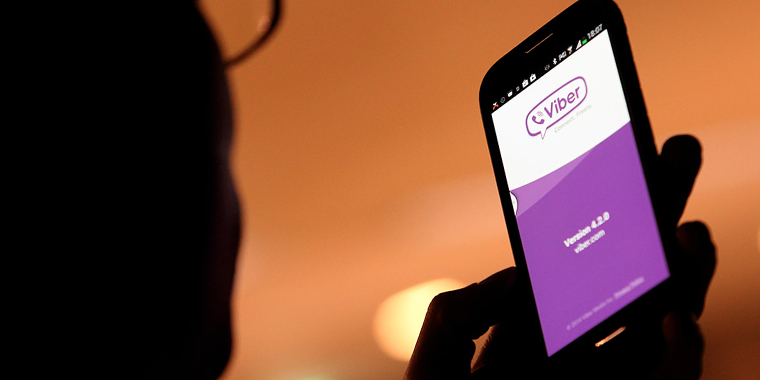Если вы хотите войти в интернет с таких устройств, как смартфон, обычный мобильник, модем или планшетный ПК, вам потребуется предварительно их настроить. Весь смысл настройки в одном – указать точку доступа Билайн (APN).
Настройка точки доступа Билайн
В подавляющем большинстве случаев пользователи могут воспользоваться автоматическими настройками. Все зависит от модели используемого устройства, так как профили, обеспечивающие интернет-доступ, везде разные.
Если не получается использовать автонастройки, приходится выполнять все действия вручную.
Если посмотреть предыдущий обзор (как подключить мобильный интернет Билайн), то там Вы найдете рекомендации относительно того, как выбрать ТП и функции, чтобы оптимизировать стоимость интернет-доступа. В нашем случае точкой доступа, которую нужно прописывать в различных аппаратах, является internet.beeline.ru.
Дальше мы рассмотрим несколько устройств:
- Смартфоны и обычные мобильники (телефоны);
- Планшеты, работающие на самых разных платформах;
- Модемы.
Для начала разберемся, как можно настроить мобильники и смартфоны.
Настройка на телефоне точки доступа
Продукция различных производителей отличается структуризацией меню. Исходя из этого, нет возможности предоставить универсальный вариант настроек для всех без исключения устройств.
Поэтому мы будем рассматривать только общий порядок внесения настроек, которые вам понадобятся. Если взять мобилки марки Nokia, то здесь создать профили можно, зайдя в раздел «Настройки – Конфигурация». Если же телефон марки Samsung, то заходить нужно в раздел «Интернет – Настройки».
При ручном создании профиля для интернета в мобильнике обязательно указывается определенный перечень данных:
- Имя – можно Beeline Internet (это лишь пример, вы можете написать абсолютно любую фразу);
- Адрес страницы – можно beeline.ru (тоже указывается на ваше усмотрение);
- Прокси – выключено;
- Передача данных – GPRS;
- Пароль и имя того, кто пользуется – beeline
- Точка доступа (APN) – internet.beeline.ru.
Сразу предупредим, что другие пункты меню не желательно затрагивать, иначе вы рискуете и вовсе остаться без соединения. Также, следует учесть, что отдельные параметры могут отсутствовать или быть названы по-другому.
Опять-таки, все зависит от модели и производителя телефона. Важно поставить напротив созданного вами профиля значок по умолчанию. После завершения ввода настроек перезагружаем мобильное устройство и можно начинать тестировать соединение.
В смартфонах порядок введения настроек несколько иной и зависит напрямую от платформы. Если ваш аппарат сопряжен с Google Android, мы переходим в меню в следующем порядке: нажимаем на Беспроводные сети, затем входим в пункт «Еще», после этого в Мобильную сеть.
Здесь вписываем имя своего профиля, точку доступа (как указывалось ранее, internet.beeline.ru) и пароль с логином (beeline). Больше ничего нигде не меняем. Осталось перезагрузиться и можно проверять результат.
Если вы работаете на Apple iPhone, то вам необходимо задавать точку доступа в пункте Сотовые данные, где находите Настройки APN. Кроме этого потребуется активация передачи данных и включение 3G. Дальше по стандарту – смартфон перезагружается и можно приступать к работе в интернете.
Устройства, работающие на Windows Phone, не занимают лидирующие позиции в этом рыночном сегменте. Тем не менее, разобраться с их настройками, тоже не помешает. При создании здесь профиля, вам потребуется зайти в Настройки, найти Передачу данных, а именно Добавить точку интернет-доступа. Здесь мы, опять-таки, ставим internet.beeline.ru, пароль и логин. Это все, осталось перезагрузить смартфон и использовать сеть в своих целях.
Операционки iOS и Google Android имеют несколько разных версий. Следовательно, различия наблюдаются и в их настойках и, естественно, интерфейсах. Но это абсолютно не страшно и заблудиться здесь тоже невозможно. Все настройки профилей имеют логичное расположение. Если вы все-таки умудрились запутаться, найдите необходимую информацию в сети, где предлагаются не только детальные описания, но и наглядные пособия в формате видео. Если у вас нет желания разбираться в ручных настройках и терять время, попробуем вместе разобраться с автонастройками.
Для заказа настроек интернет-доступа у этого оператора, нужно попасть на его сайт. Затем входите в раздел Помощь, находите пункт Мобильный Билайн, после чего ищите Мобильный интернет и, соответственно, Настройка телефона. Теперь указываете модель мобильника, отмечаете тип нужных настроек, указываете личный телефонный номер и кликаете по отправке настроек. После того, как они придут вам на мобильник, от вас требуется их всего лишь сохранить, а потом применить. Следующий шаг является завершающим. Устройство перезагружается и можно пользоваться.
Настраиваем на планшете интернет-доступ
Для начала важно понимать, Что такое планшетный ПК. В принципе это увеличенная в размерах копия смартфона. По диагонали экрана он может иметь размер до десяти и больше дюймов. Как и смартфоны, эти устройства работают на аналогичных платформах. Из этого можно сделать логическое умозаключение, что их настройки полностью аналогичны все тем же популярным смартфонам. Если вы хотите, чтобы ваш планшет был идеально настроен, еще раз подробно изучите информацию, изложенную выше.
Устанавливаем на модеме точку интернет-доступа
Продукты этого оператора сотовой связи, отличающиеся высокой скоростью (4G и 3G), уже оснащены всеми нужными пользователю настройками. Достаточно установить устройство, подождать пока установится и запустится управление и драйвера, и можно спокойно входить в сеть. Здесь вам нет никакой необходимости что-то настраивать лично.
Если у вас в наличии имеется универсальный модем, который может работать с любой симкой, независимо от того, какому оператору она принадлежит, тогда подключитесь к ПК, подождите, пока установятся драйвера и софт и перейдите в настройки. Обычно здесь изначально введены все популярные в России операторы мобильной связи.
Бывает и такое, то профиля в приобретенном устройстве отсутствуют. Вот в этом случае нужно будет самому прописать настройки (имя профиля, точка доступа, пароль, логин и номер соединения в виде *99#). Осталось отметить этот профиль по умолчанию и можно делать попытку выхода в сеть. Хотите получить больше информации, ознакомьтесь с одним из наших специальных обзоров.